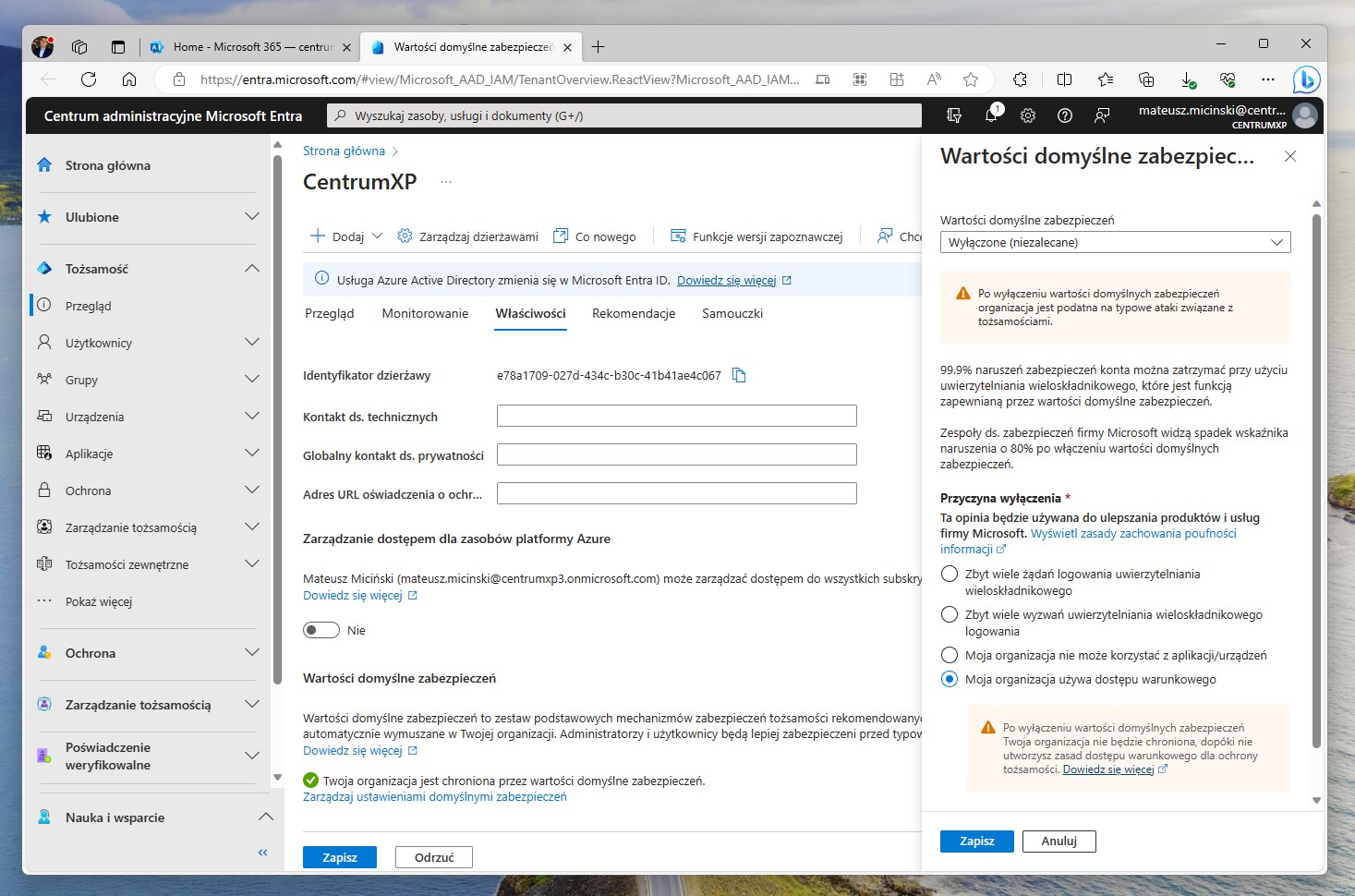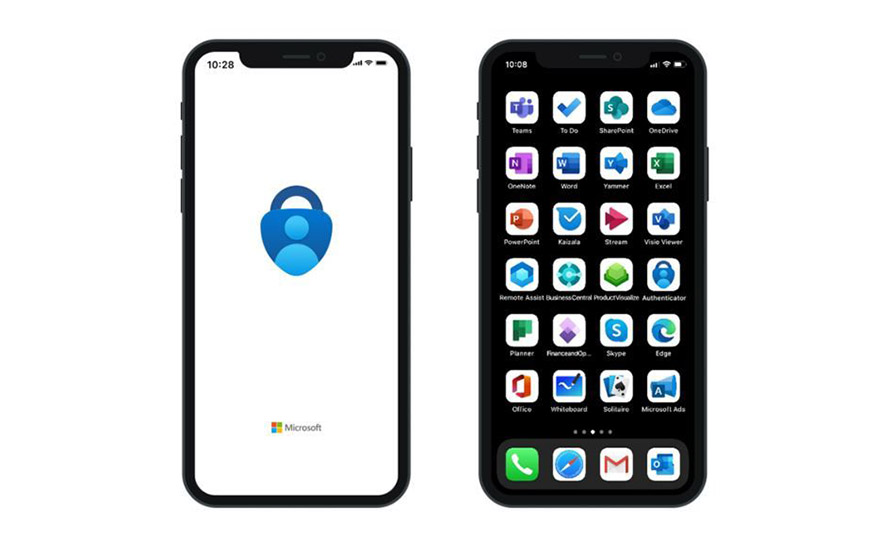Dotychczas użytkownicy Microsoft 365 uzyskiwali dostęp do usługi, podając standardowe dane logowania w postaci loginu i hasła dostępowego. Jednak teraz Microsoft dla wszystkich nowych subskrypcji Microsoft 365 wdrożył tak zwane domyślne zabezpieczenia logowania, które wymuszają na użytkowniku skonfigurowanie bezpiecznego logowania: za pomocą weryfikacji dwuetapowej lub aplikacji Microsoft Authenticator.
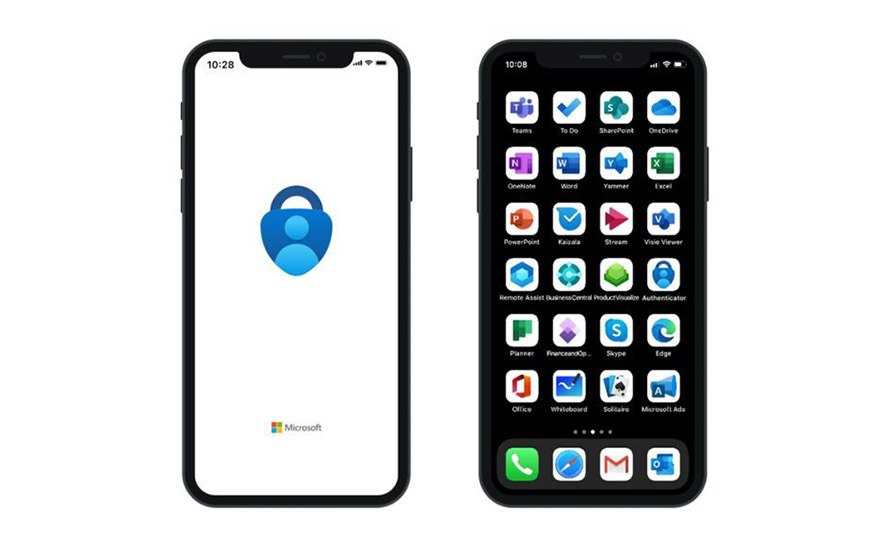
W wielu scenariuszach wspomniane domyślne zabezpieczenia pozwalają na uchronienie nas przed 99,9% ataków związanych z tożsamością (takich jak password spraying). Dlatego jeżeli podczas logowania do usługi Microsoft 365/Office 365 proszeni jesteśmy o skonfigurowanie aplikacji Microsoft Authenticator, to warto to zrobić. Operacja jest szybka i stosunkowo prosta. Do jej wykonania potrzebujemy dane logowania do naszego konta służbowego oraz smartfon z system iOS lub Android. Poniżej przedstawiamy krok po kroku, jak przejść przez konfigurację i logowanie za pomocą Microsoft Authenticator.
Pierwsze logowanie i konfiguracja Microsoft Authenticator
- Logujemy się na stronie office.com i podajemy swoje poświadczenia.
- Po przejściu dalej wyświetlony zostanie komunikat: Twoja organizacja potrzebuje więcej informacji do zabezpieczenia Twojego konta. Jeżeli subskrypcja została wykupiona niedawno, komunikat będziemy mogli pominąć przez pierwsze 14 dni i zalogować się zwyczajnie. Po tym czasie konieczna jest już konfiguracja aplikacji Authenticator. Przechodzimy więc Dalej.
- Teraz na swoim smartfonie pobieramy i uruchamiamy aplikację Microsoft Authenticator:
- dla systemu Android: Microsoft Authenticator w Google Play
- dla systemu iOS: Microsoft Authenticator w App Store
- Na stronie office.com klikamy Następne.
- W następnym kroku także klikamy przycisk Następne i w aplikacji Authenticator w smartfonie klikamy u góry przycisk +, wybieramy opcję Konto służbowe oraz Zeskanuj kod QR.
- Teraz za pomocą aparatu telefonu skanujemy kod wyświetlany na ekranie komputera.
- Po chwili aplikacja zostanie skonfigurowana i na telefonie otrzymamy powiadomienie z prośbą o zaakceptowanie logowania. Zatwierdzamy ją.
- Jeżeli pomyślnie wszystko wykonaliśmy, na komputerze możemy już kliknąć przycisk Następne i Gotowe.
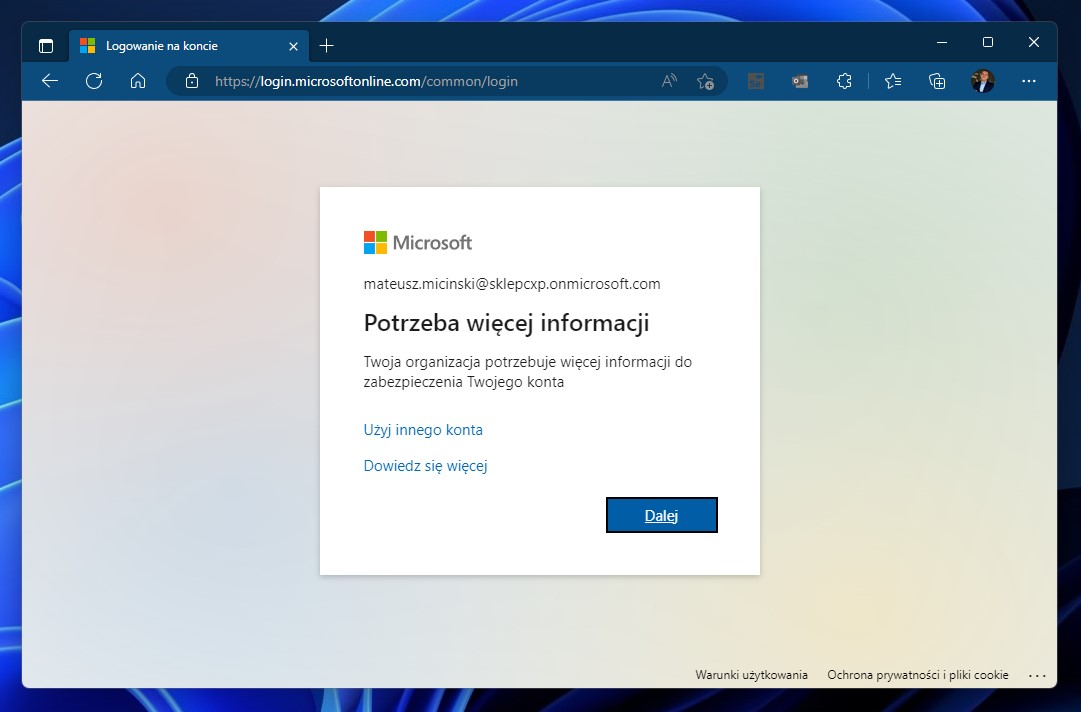
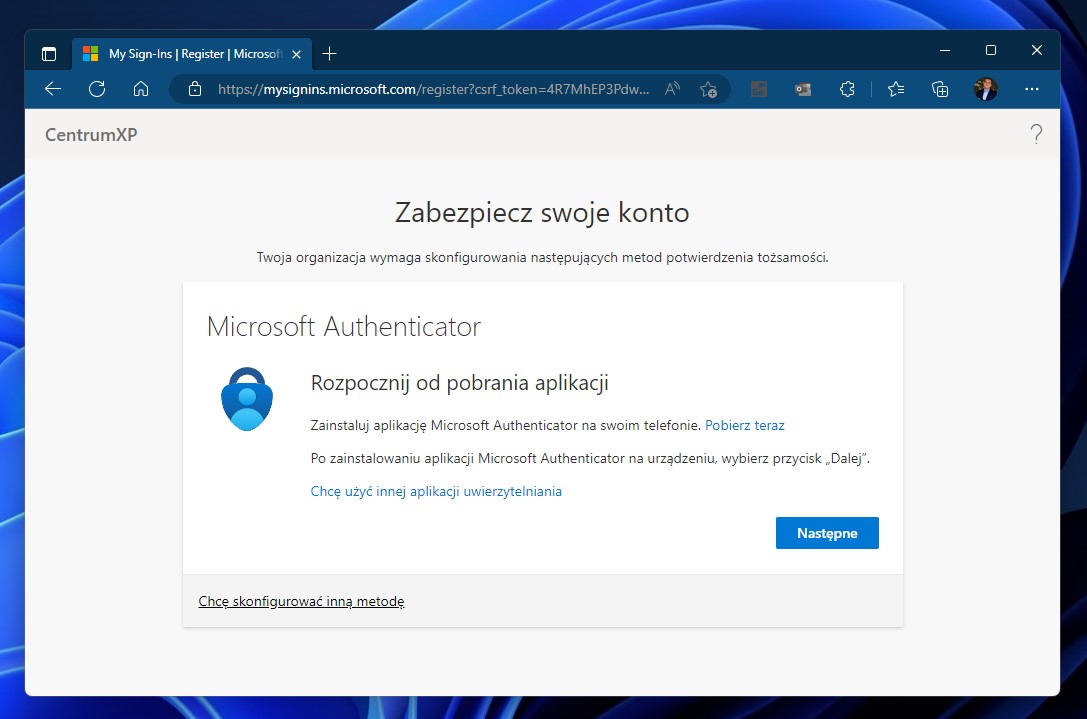

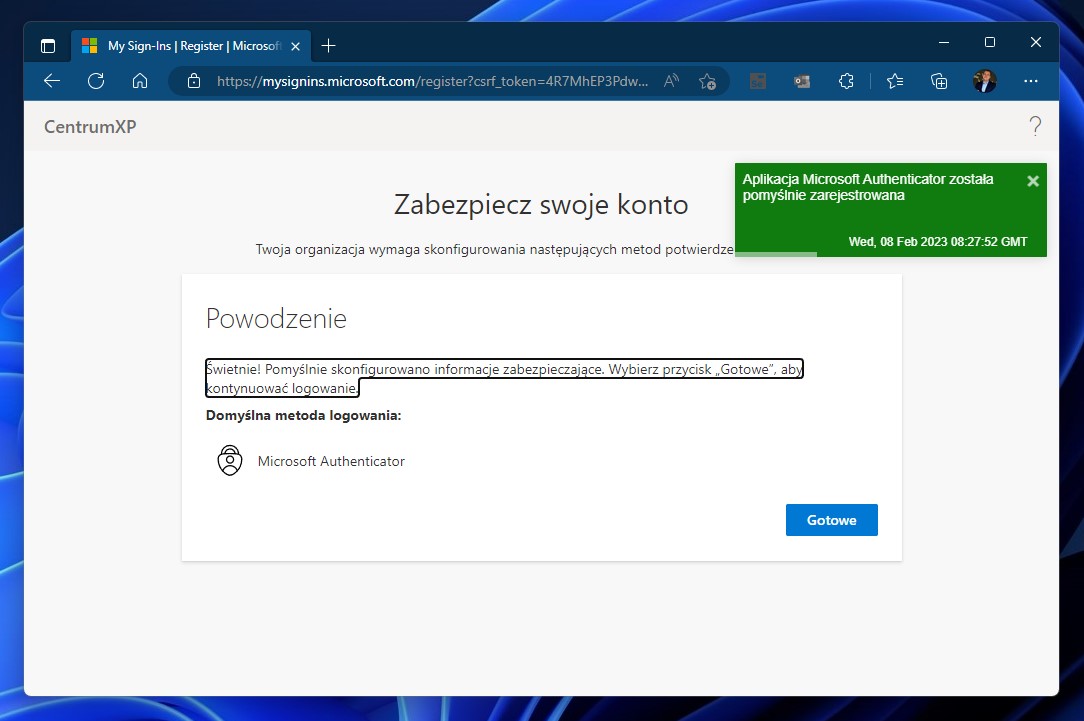
Logowanie do Microsoft 365 przy użyciu Microsoft Authenticator
- Przy każdym następnym logowaniu do usługi Microsoft 365 i wpisaniu naszych danych, wyświetlany będzie następujący komunikat: Otwórz aplikację Microsoft Authenticator i zatwierdź prośbę o zalogowanie się.
- W tej sytuacji uruchamiamy aplikację Authenticator na smartfonie i zatwierdzamy otrzymany komunikat, oczywiście jeśli faktycznie w danej chwili to my logujemy się do swojego konta. Jeżeli logowanie jest nieautoryzowane, klikamy przycisk Odmów.
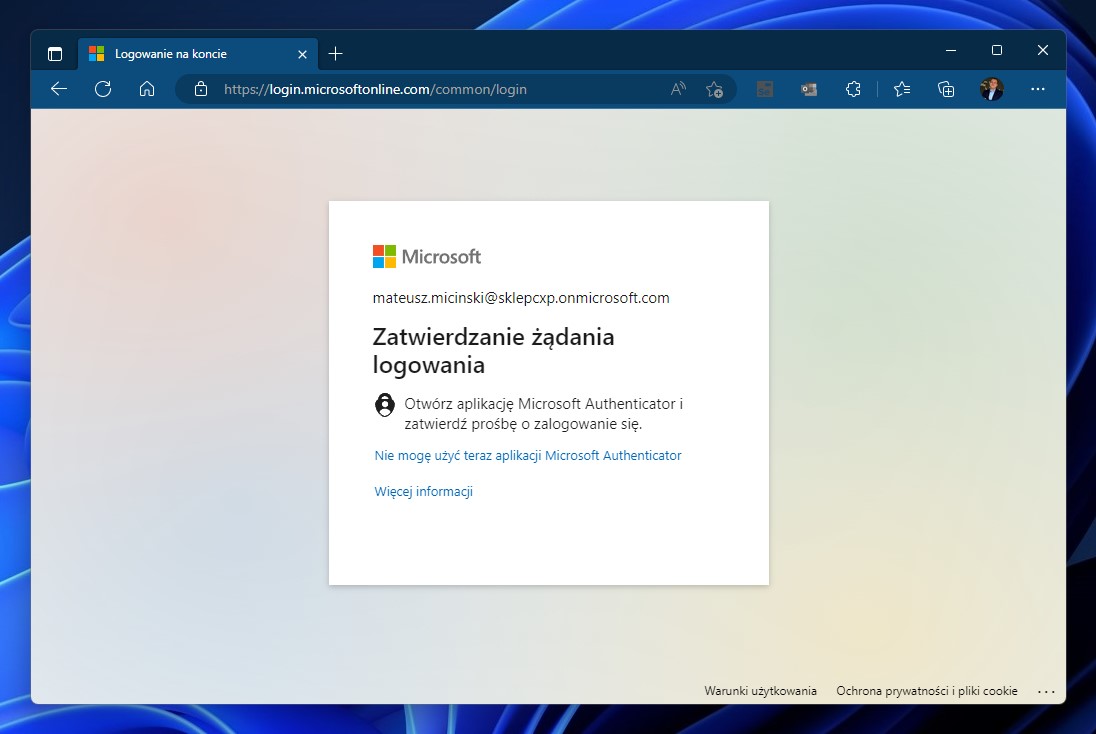
Jak zalogować się ponownie w przypadku odrzucenia żądania w Microsoft Authenticator?
- Jeżeli w aplikacji Microsoft Authenticator omyłkowo odmówiliśmy zgody na logowanie, na ekranie komputera możemy kliknąć opcję Wyślij kolejne żądanie do aplikacji Microsoft.
- Inną możliwością jest ponowne przejście na stronę office.com i zalogowanie się od początku.
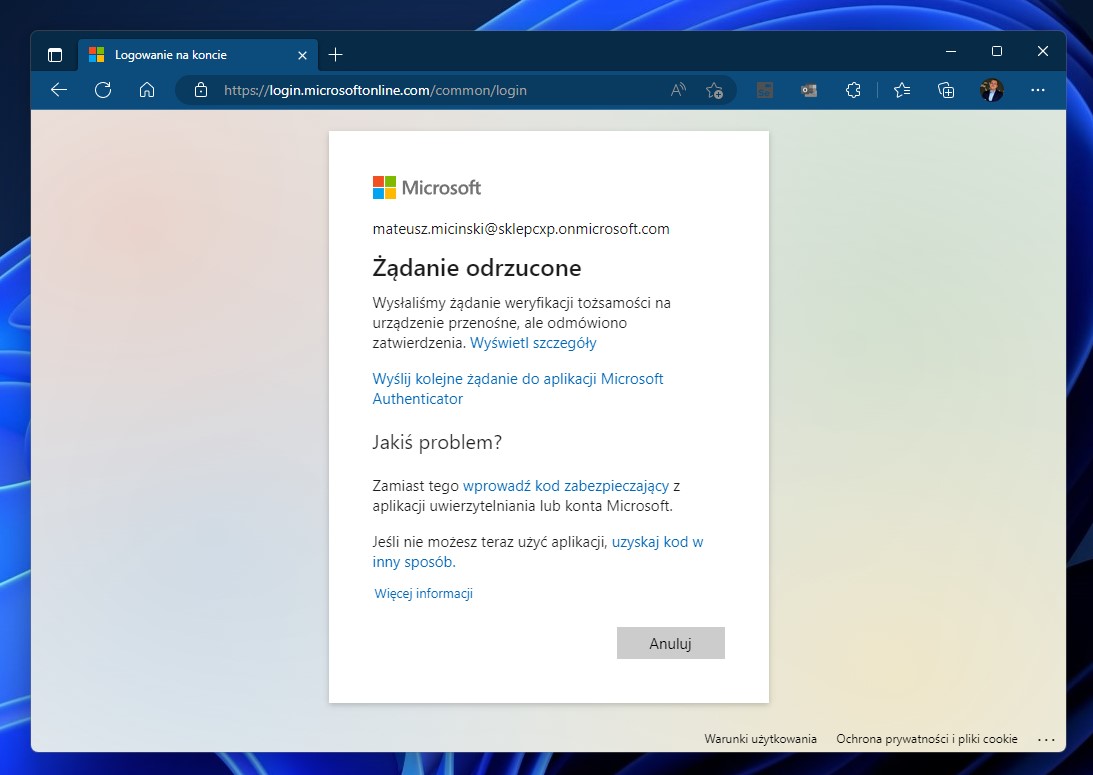
Jak wyłączyć dwuetapowe logowanie przez Microsoft Authenticator dla wszystkich użytkowników?
- Zaloguj się do centrum administracyjnego Microsoft 365 jako administrator globalny.
- Z menu po lewej stronie wybierz Pokaż wszystko i przejdź do Tożsamość. Możesz także przejść bezpośrednio pod ten adres: entra.microsoft.com.
- W centrum administracyjnym usługi Microsoft Entra upewnij się, że w menu po lewej stronie jesteś w zakładce Tożsamość i Przegląd.
- Teraz po prawej stronie kliknij pozycję Właściwości.
- Następnie przewiń stronę z właściwościami na sam dół i kliknij łącze Zarządzaj ustawieniami domyślnymi zabezpieczeń.
- Teraz wystarczy w panelu po prawej stronie przełączyć opcję Włączone (zalecane) na opcję Wyłączone (niezalecane).
- Na dole wybierz dowolną przyczynę wyłączenia, kliknij przycisk Zapisz i potwierdź przyciskiem Wyłącz.
- Od tej chwili użytkownicy Microsoft 365 podczas logowania nie będą proszeni o skonfigurowanie logowania dwuetapowego.